ソースコードエディターをカスタマイズする
ソースコードエディターでは、その見た目や動きを微調整できるようになっています。ここでは、ソースコードエディターを活用する上で役立つ調整方法を紹介します。
ソースコードエディターに行番号を表示する
Xcode の設定を調整すると、ソースコードエディターの左側にあるガーター部分に行番号を表示できます。
ソースコードの行番号は、コード内のテキストを検索したりビルドエラーが検出されたりしたときなどに、その位置を示す情報として目にする機会があります。
Xcode でアプリ制作を進める分には、項目をダブルクリックしたりするだけで簡単に目的の場所まで移動できるので、行番号そのものを使う必要に迫られることはあまりないですが、行番号が表示されていると何かと便利です。
ソースコードエディターに行番号を表示するには、メニューバーから
Xcode
→
Preferences...
を選択します。
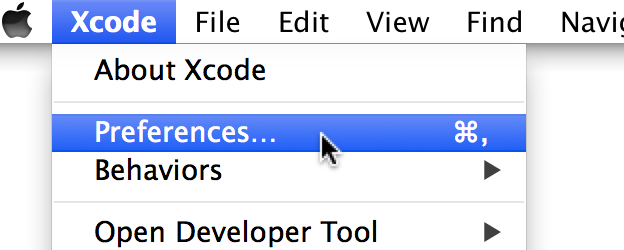
Xcode の設定画面が表示されたら、上側のツールバーからText Editingタブを選択します。そしてここのEditingタブにあるShowグループのLine
numbersにチェックを入れます。
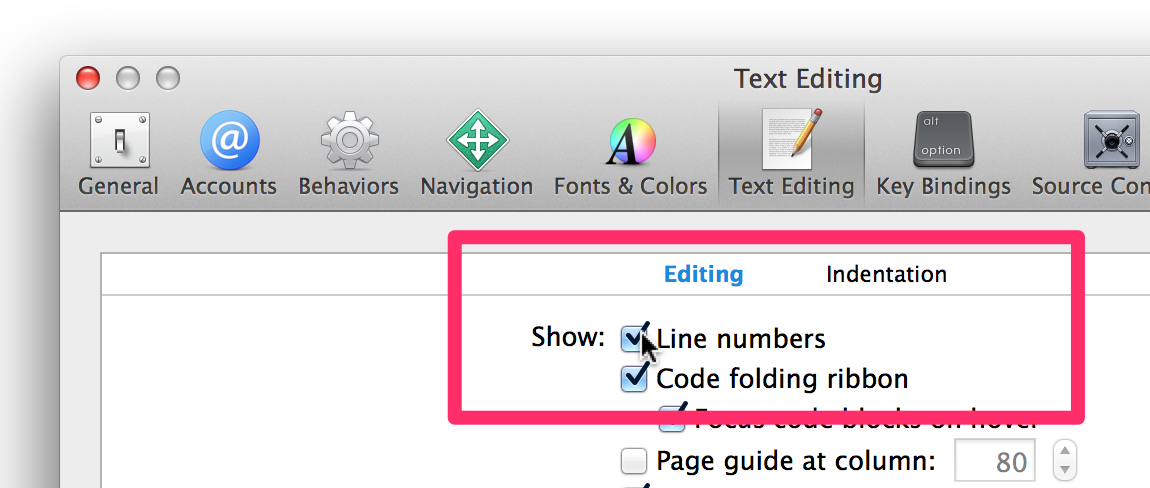
このように設定することで、ソースコードエディターの左側のガーター部分に行番号が表示されるようになります。
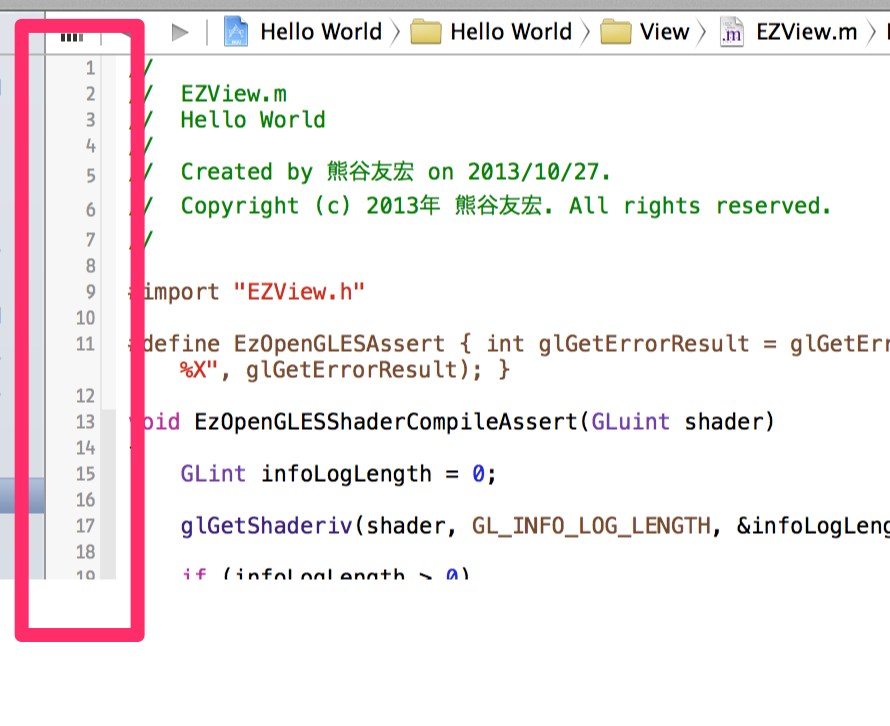
画面の 1 行に入りきらずに折り返し表示された行は、両方で 1 行として扱われるので、画面サイズによって行番号が狂うことはありません。
表示自体もさりげなくて、何かの邪魔になることはないので、表示させておけば何かのときに便利に使えることでしょう。